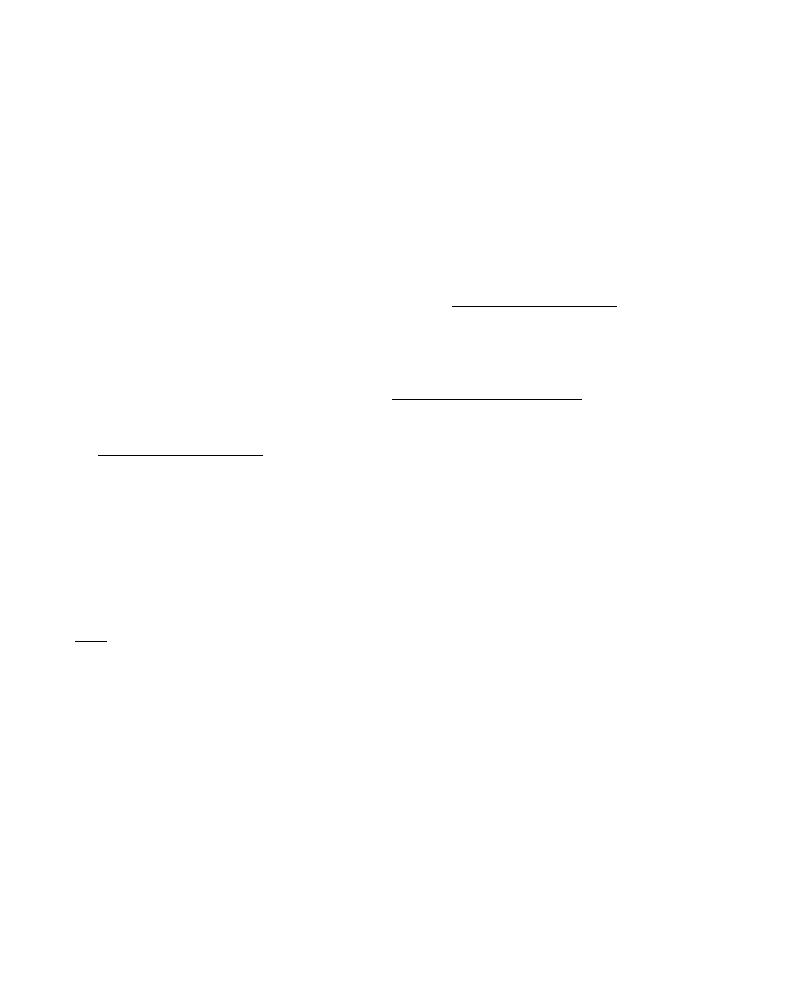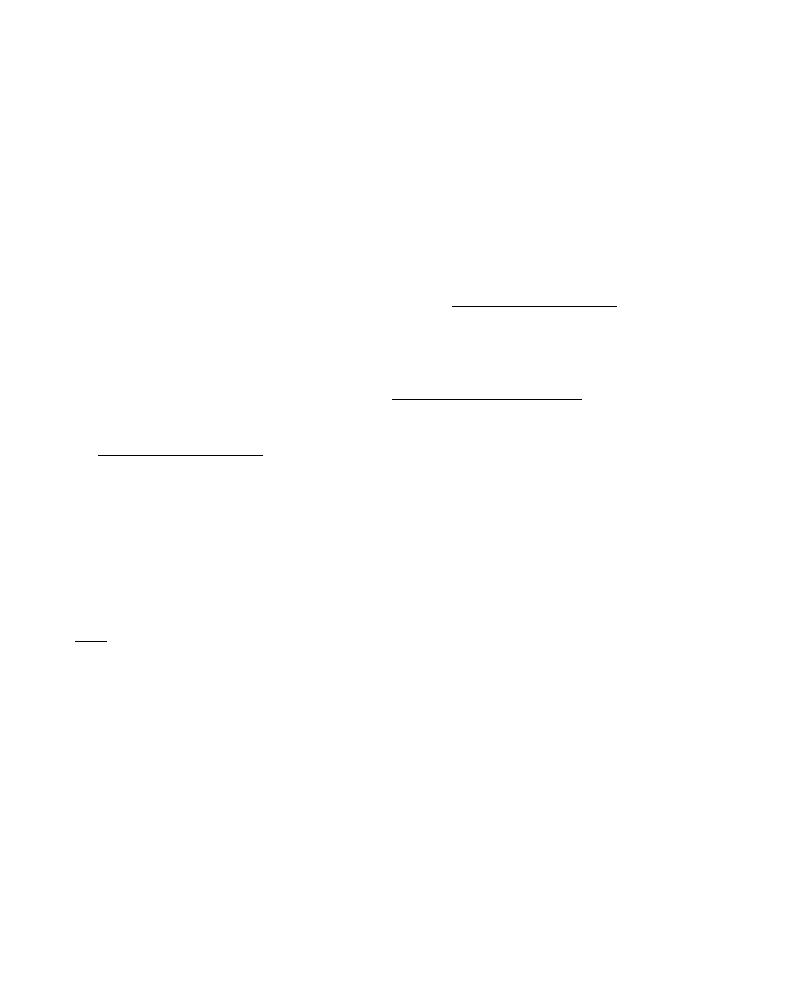
TÜRKÇE
39
Conceptronic Grab’n’GO CHD2UES
Hızlı Kurulum Kılavuzu
SATA Sabit Disk için Conceptronic 2,5” eSATA & USB
sabit disk kutusu Satın Aldığınız İçin Tebrikler.
Ekteki Donanım Kurulum Kılavuzu Conceptronic CHD2UES kurulumunun adım adım nasıl
yapılacağı konusunda bilgi verir.
Problem ortaya çıktığında, destek sitemize gitmenizi (www.conceptronic.net
adresine
gidiniz ve ‘Support’ sayfasına tıklayınız) tavsiye ederiz. Burada Sıkça Sorulan Sorular
Veritabanını bulacaksınız.
Ürününüz ile ilgili başka sorularınız olduğunda ve bunların yanıtlarını web sitemizde
bulamadığınız takdirde bize e-posta gönderin: support@conceptronic.net
Conceptronic ürünleri ile ilgili daha fazla bilgi için lütfen Conceptronic Web Sitesini ziyaret
edin: www.conceptronic.net
1. Giriş
Bu ürün Masaüstü ya da Dizüstü bilgisayarınıza ilave depolama alanı eklemek için hızlı ve
kolay bir yol sunmaktadır. CHD2UES’ye taşı nabilir depolama imkanı sağlayan bir 2,5” SATA
sabit disk monte edebilirsiniz.
Sabit disk kutusu veri iletimi, yedekleme yapma ya da bilgisayarınızda ikinci bir sabit disk
olarak kullanım için mükemmel bir çözümdür.
Not:
CHD2UES sadece 2,5” Seri ATA Sabit disklerle kullanılabilir. 2,5” IDE diskler bu kutu
ile kullanılamaz.
2. Paket İçeriği
Pakette aşağıdaki parçalar bulunmalıdır:
1x CHD2UES
2x Montaj vidası (CHD2UES ön montajlı geldiğinde dahil değildir)
1x Sabit Disk köpüğü (CHD2UES ön montajlı geldiğinde dahil değildir)
1x CHD2UES için Seyahat Çantası
1x eSATA Kablosu
1x USB Kablo 1x USB Güç Kablosu
1x Hızlı Kurulum Kılavuzu 1x Garanti Belgesi